Różnice między Windows 10 a Windows 11 są znacznie większe niż między półrocznymi aktualizacjami Dziesiątki, a nawet między pierwszym (1507) i ostatnim jak dotąd wydaniem (21H1). Nowy system to szereg nowych funkcji, aplikacji i zmian, o których już wiemy i które dopiero mają zostać ujawnione. Jednocześnie Microsoft uśmierca funkcje, które według niego nie są używane albo stały się zbędne. Oczywiście zawsze wywołuje to kontrowersje — tym większe, im dana funkcjonalność wydaje się niezbędna grupie wiernych użytkowników. A jak to wygląda w Jedenastce? Sprawdźmy, co zostało wycofane, co stało się opcjonalne, a co stoi pod znakiem zapytania.
Funkcjonalność paska zadań
Zgodnie z oficjalną dokumentacją przestały być dostępne następujące funkcje/elementy:
- Ikona aplikacji Kontakty została usunięta z paska zadań.
- Niektóre ikony mogą nie pojawiać się w zasobniku systemowym.
- Pasek zadań znajduje się teraz na dole ekranu i nie można zmienić jego lokalizacji (za pomocą oficjalnych metod — nieoficjalnie możecie skorzystać z opisanego przez nas sposobu).
- Pasek zadań został przepisany, a aplikacje zewnętrznych dostawców będą miały ograniczony dostęp do interfejsów API. W efekcie aplikacje nie mogą już dostosowywać niektórych obszarów paska zadań.
Microsoft usunął również kilka innych funkcji.
Brak menu kontekstowego na pasku zadań
Microsoft usuwa menu kontekstowe (menu dostępne pod prawym przyciskiem myszy) dla paska zadań, a użytkownicy są z tego powodu wyraźnie niezadowoleni. Menu to było bowiem od wielu lat miejscem, z którego mogliśmy szybko uzyskać dostęp do Menedżera zadań w celu rozwiązywania problemów.
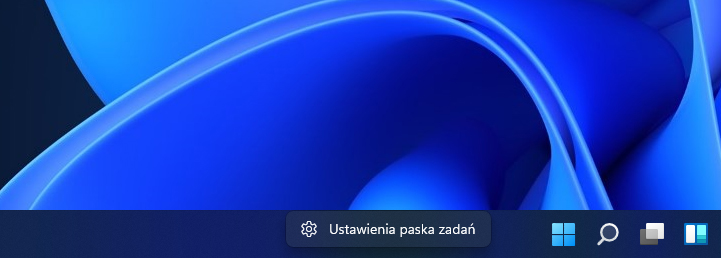
Niestety, odpowiedź Microsoftu jest taka, że brak menu kontekstowego to faktycznie zabieg zamierzony w Windows 11, a Menedżer zadań można uruchomić na kilka innych sposobów. Obecnie po kliknięciu prawym przyciskiem paska zadań pokazuje się tylko jedna opcja: skrót do jego ustawień.
Przeciąganie i upuszczanie oraz rozmiar paska zadań
W Windows 11 zrezygnowano również z obsługi metody przeciągnij-i-upuść. Niestety, to także zostało potwierdzone przez Microsoft jako celowa zmiana, bowiem zdaniem firmy nowoczesny system operacyjny nie pozwala użytkownikom przeciągać i upuszczać plików na pasek zadań w celu otwarcia ich w innej aplikacji. Podobnie nie możemy już przeciągać i upuszczać aplikacji ani skrótów na pasek zadań.
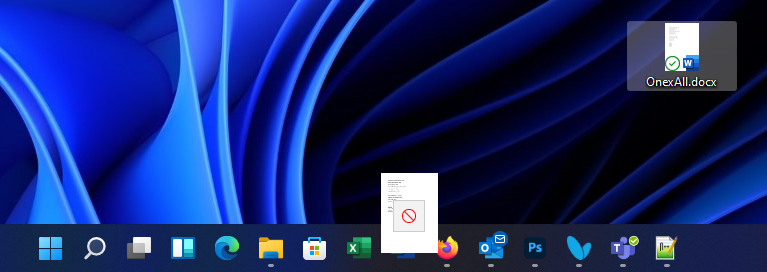
Druga rzecz to zmiana rozmiaru menu Start. W Windows 10, jeśli nie mamy zaznaczonej opcji "Zablokuj pasek zadań" (w jego menu kontekstowym), możemy po prostu umieścić mysz na górnej krawędzi paska zadań i przeciągnąć ją, aby zmienić rozmiar — tak samo jak we wszystkich poprzednich wersjach systemu od ponad 20 lat. Nie jest to już możliwe w Windows 11. Jeśli chcemy zmienić rozmiar paska zadań, możemy co najwyżej wybrać jeden z trzech predefiniowanych rozmiarów: mały, średni i duży. W kompilacjach Insider użytkownicy mogą zmieniać rozmiar paska tylko poprzez edycję rejestru.
Etykiety na pasku zadań
Windows 11 ukrywa etykiety przycisków paska zadań, a okna aplikacji będą zawsze łączone w celu uzyskania przejrzystego interfejsu. Narzucony odgórnie jest więc stan, który w Windows 10 uzyskamy, w ustawieniu "Połącz przyciski paska zadań" wybierając "Zawsze, ukrywaj etykiety".
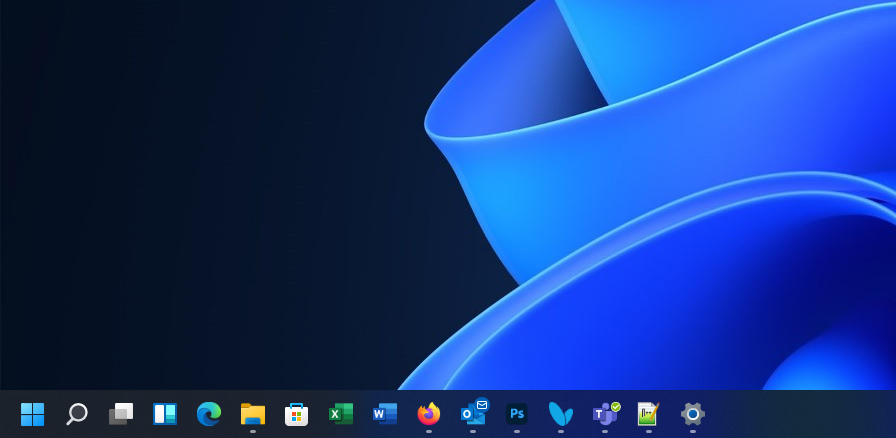
Co prawda wielu użytkowników przyzwyczaiło się do wyświetlania samych ikon aplikacji i grupowania okien tych samych aplikacji (np. folderów otwartych w Eksploratorze plików czy okien przeglądarki). Do tej pory jednak mogliśmy wybrać, czy elementy mają być połączone zawsze, tylko gdy pasek jest pełny czy też nigdy. Ta ostatnia, najbardziej klasyczna opcja, została przez Microsoft arbitralnie wycięta.
Gest szybkich ustawień
Centrum akcji w Windows 11 zostało zastąpione dwiema oddzielnymi funkcjonalnościami – centrum powiadomień i szybkimi ustawieniami. Te drugie w chwili obecnej nie obsługują gestów, więc jeśli korzystacie z tabletu i aplikacji otwartej w trybie pełnoekranowym, dostęp do szybkich ustawień uzyskacie, wykonując przesunięcie w lewo i dotykając paska zadań, aby dopiero z tego poziomu otworzyć szybkie ustawienia.
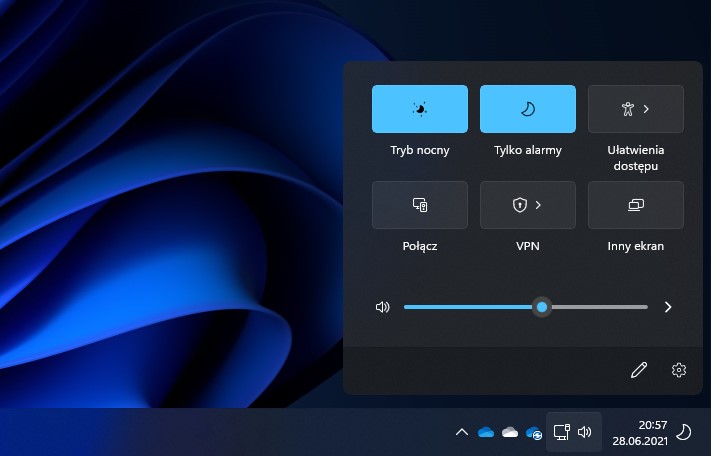
Brak podstawowych gestów może utrudnić pracę użytkownikom tabletów, którzy potrzebują szybkiego dostępu do ustawień jasności, Bluetooth czy trybu samolotowego.
Roaming tapety pulpitu
Windows 11 nie będzie już umożliwiał użytkownikom synchronizowania tła pulpitu na różnych urządzeniach po zalogowaniu się przy użyciu konta Microsoft.
Aplikacje preinstalowane w Windows
Do nowego systemu nie są już automatycznie dołączane aplikacje:
- Math Input Panel
- Paint 3D
- Wallet
- 3D Viewer
- OneNote for Windows 10
- Skype
Ponadto doświadczeniu pierwszej konfiguracji (OOBE) nie towarzyszy już asystentka Cortana.
Ograniczenia personalizacji menu Start
Menu Start zostało mocno przeprojektowane. Nie zawiera już dynamicznych kafelków i nie pozwala tworzyć folderów aplikacji (funkcja ta była wcześniej oferowana w Windows 10X, który okazał się pierwowzorem Jedenastki i został wycofany, prawdopodobnie już na zawsze). Nie można również zmieniać rozmiaru menu Start, tak jak było to możliwe do tej pory. Rozmiar ten zmienia się jedynie wraz ze zmianą skalowania całego systemu. Nie działa także trick w rejestrze, który pozwalał przywrócić menu Start w stylu tego z Windows 10.
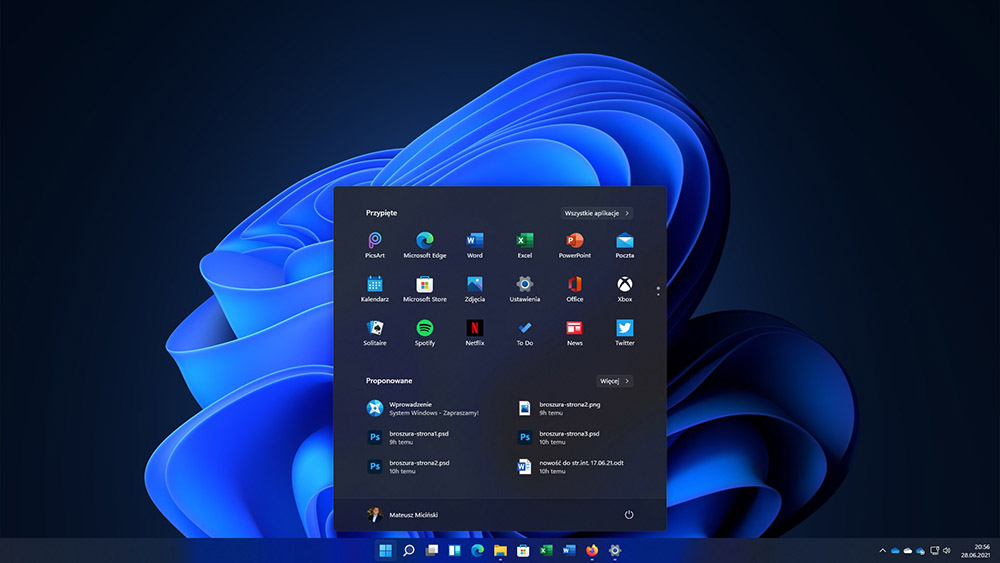
Nowe menu Start zawiera również nową sekcję "proponowanych", która pokazuje listę aplikacji i plików, do których ostatnio uzyskano dostęp na urządzeniu lub w chmurze. Niestety nie można jej usunąć ani zwinąć, aby zrobić więcej miejsca na przypięte aplikacje. Można co prawda wyłączyć rekomendacje w Ustawieniach, ale sekcja ta po prostu będzie wyświetlana jako pusta. Sądzimy, że ta rzecz jest jeszcze do poprawy. W przypadku pozostałych, których Microsoft nie uznał za pomyłkę ani błąd, szanse na przywrócenie są mizerne.
Pozostałe funkcje wycięte z Windows 11
Na koniec przegląd reszty elementów, których w Jedenastce już nie ma:
- Internet Explorer (wyłączony, zalecany jest Microsoft Edge z trybem IE).
- News and Interests (dostępne w nowej formie Widżetów).
- Szybki status (na ekranie blokady i w powiązanych ustawieniach).
- S Mode (dostępny tylko w Windows 11 Home).
- Narzędzie Wycinanie (będzie dostępne, ale przejmuje funkcjonalność narzędzia Wycinek i szkic).
- Tryb tabletu (usunięty).
- Windows Timeline (usunięty).
- Dokowanie i oddokowywanie klawiatury dotykowej (dla ekranów powyżej 18 cali).
Czy to już wszystko? Tak, jeśli wziąć pod uwagę bieżącą dokumentację Microsoftu. Być może do czasu premiery Windows 11 status poszczególnych funkcjonalności jeszcze się zmieni, choć spodziewamy się najwyżej drobnych zmian.

